电脑桌面壁纸颜色不正怎么设置 电脑屏幕颜色失真怎么调
更新时间:2024-03-04 13:05:06作者:jiang
电脑桌面壁纸颜色不正常或电脑屏幕颜色失真是一种常见的问题,可能会给用户带来不便和困扰,幸运的是我们可以采取一些简单的方法来解决这个问题。无论是调整桌面壁纸颜色,还是调整电脑屏幕颜色,我们都可以通过一些简单的步骤和设置来实现。在本文中我们将介绍如何设置电脑桌面壁纸颜色和调整屏幕颜色,以帮助您解决这些问题。
步骤如下:
1.在桌面上右击鼠标右键,点击[显示设置]。
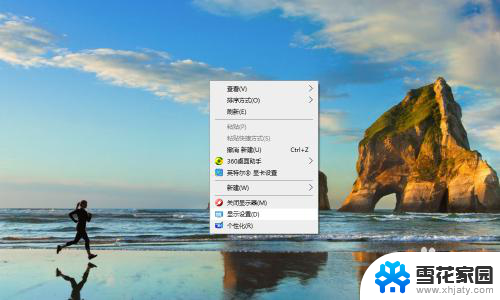
2.点击【高级显示设置】。

3.点击【显示器1的显示设配器属性】。

4.点击【颜色管理】。

5.点击【高级】中的【校准显示器】。

6.按照步骤,进行调整。调整之后点击下一步。






7.按照步骤,进行调整。调整之后点击下一步。






8.最后,点击完成。即可根据自己的需求调整电脑屏幕颜色。

9.总结:
1.在桌面上右击鼠标右键,点击[显示设置]。
2.点击【高级显示设置】。
3.点击【显示器1的显示设配器属性】。
4.点击【颜色管理】。
5.点击【高级】中的【校准显示器】。
6.按照步骤,进行调整。调整之后点击下一步。
7.最后,点击完成。
以上就是电脑桌面壁纸颜色不正怎么设置的全部内容,如果你遇到了这个问题,可以按照以上方法来解决,希望这些方法能够帮助到大家。
电脑桌面壁纸颜色不正怎么设置 电脑屏幕颜色失真怎么调相关教程
-
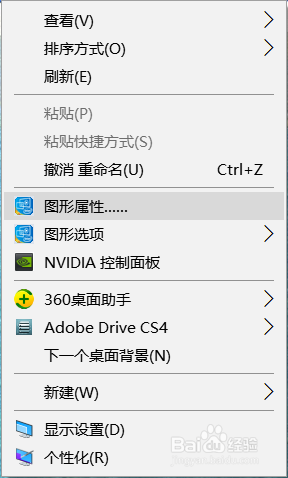 电脑颜色灰蒙蒙的怎么调 笔记本电脑屏幕颜色调整软件
电脑颜色灰蒙蒙的怎么调 笔记本电脑屏幕颜色调整软件2024-07-24
-
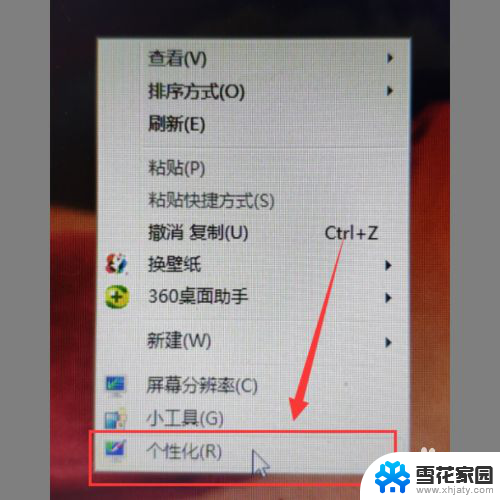 电脑文本文档字体怎么设置颜色 电脑字体颜色怎么调整
电脑文本文档字体怎么设置颜色 电脑字体颜色怎么调整2023-12-01
-
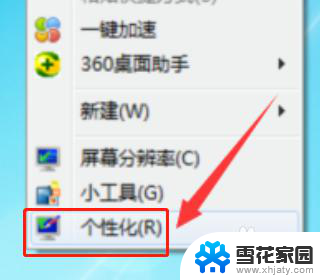 电脑变成绿色怎么调 电脑屏幕颜色异常怎么调整
电脑变成绿色怎么调 电脑屏幕颜色异常怎么调整2024-03-25
-
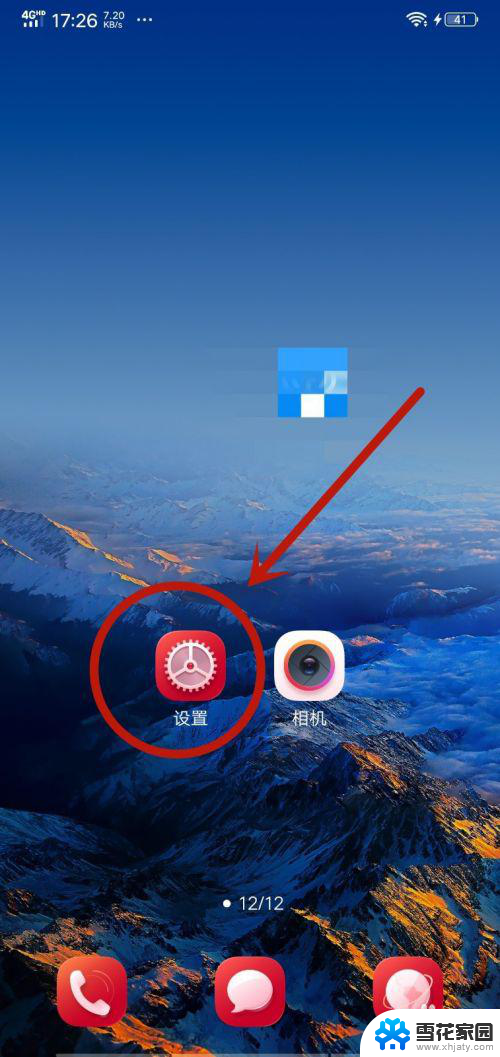 手机桌面字体颜色怎么设置 智能手机怎么调整字体颜色
手机桌面字体颜色怎么设置 智能手机怎么调整字体颜色2024-01-10
- 电脑显示屏颜色怎么调到正常 电脑显示器颜色偏黄怎么调节
- 怎样改变手机屏幕颜色 手机屏幕调颜色教程
- wps怎么设置打印字体颜色 wps怎么设置打印字体颜色
- microsoft edge怎么设置背景颜色 Microsoft Edge如何修改浏览器界面颜色主题
- wps怎么变颜色 wps怎么调整文字颜色
- excel字体背景颜色怎么设置 EXCEL字体颜色和背景颜色如何改变
- 电脑微信设置文件保存位置 微信电脑版文件保存位置设置方法
- 增值税开票软件怎么改开票人 增值税开票系统开票人修改方法
- 网格对齐选项怎么取消 网格对齐选项在哪里取消
- 电脑桌面声音的图标没了 怎么办 电脑音量调节器不见了怎么办
- 键盘中win是那个键 电脑键盘win键在哪个位置
- 电脑如何连接隐藏的wifi网络 电脑如何连接隐藏的无线WiFi信号
电脑教程推荐